格式刷想必很多小伙伴都很熟悉,这个功能能够帮助我们将一个项目的设置快速的复制到其它项目上。很多小伙伴熟悉这个功能应该是在Word中,但其实不止Word中有格式刷,我们在WPS的PPT中也能看到格式刷的身影。当我们制作完一个思维导图在对其进行格式上的完善时,我们就可以用到格式刷来帮助我们快速的更改各个主题的格式,使用格式刷的好处就是我们只需要设置其中一个主题即可,接下来小编就来和大家分享一下WPS
PPT思维导图使用格式刷更改主题格式的方法。
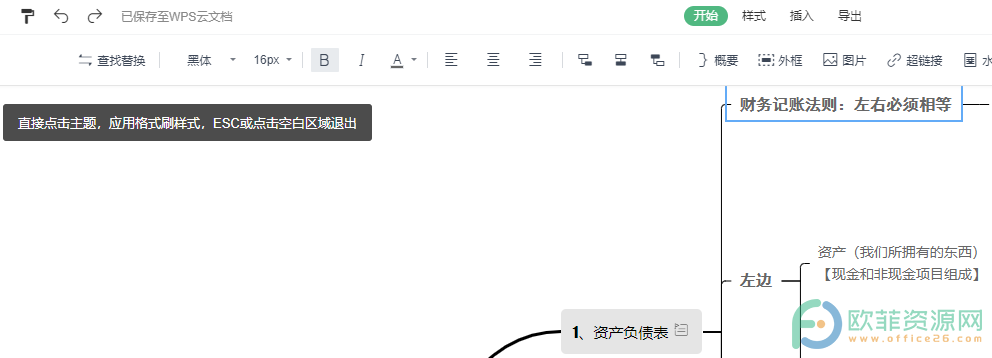
方法步骤
1、第一步,我们先打开PPT然后点击工具栏中的“插入”选项,选择思维导图,然后在思维导图的模板中选择一个自己喜欢的样式
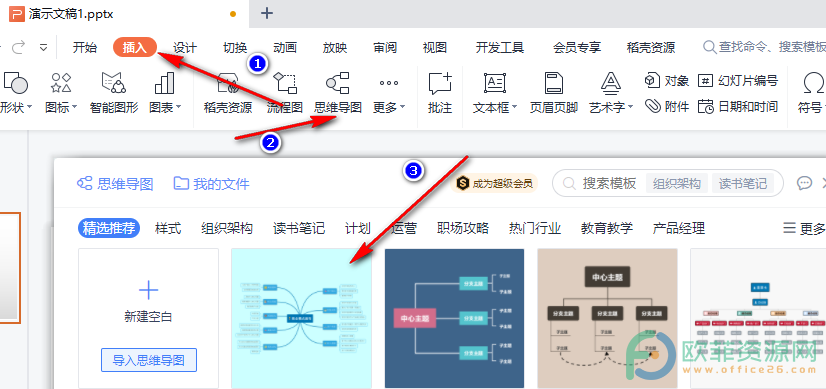
2、第二步,我们进入思维导图页面后,我们先点击一个主题,然后使用开始子工具栏中的工具对其进行设置,例如字体、字号、加粗等

3、第三步,一个主题设置完成之后,我们点击该主题,然后找到页面左上角的刷子图标,点击一下,然后再选择思维导图中想要改为相同格式的主题即可
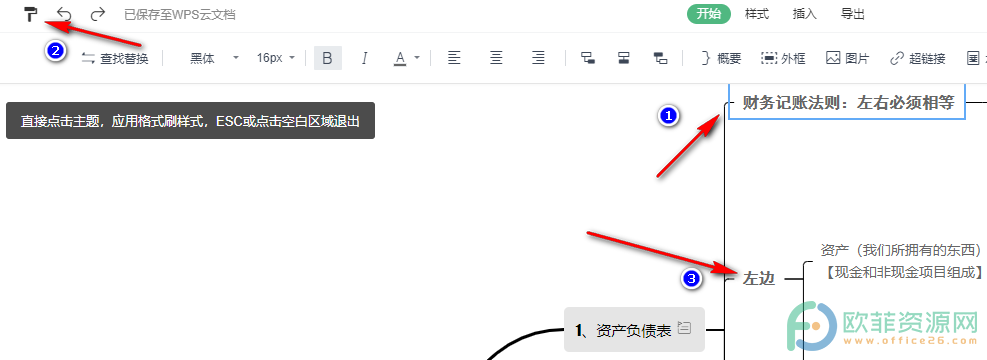
以上就是小编整理总结出的关于WPS
PPT思维导图使用格式刷更改主题格式的方法,插入思维导图,进入思维导图设置页面之后我们先对其中一个主题进行设置,然后点击左上角的刷子图标,再选择想要进行修改的其它主题即可,感兴趣的小伙伴快去试试吧。





